新闻中心
WordPress如何修改模版头部图片
WordPress有很多风格各异,非常漂亮的主题,相信站长们也都深有体会。大家在选择主题的过程中,可能会有这么一个小小的遗憾:这个主题非常符合我的需求,但是主题图片不符合我网站的内容,我要怎么修改呢?
这里无忧无忧主机无忧主机小编也非常理解站长们的这种想法,毕竟模板都是一样的,需要作出一些符合自己网站内容的修改。下面无忧主机无忧主机小编就给大家提供一种修改模板图片的比较容易理解的方法,供站长们参考。
下面无忧主机无忧主机小编以wordpress默认模板twentyeleven的其中一张图片为例。
 wordpress
首先用ftp工具连接您的空间,找到目录wp-content/themes/twentyeleven/images/headers,我们可以看到,一共有16站图片。
wordpress
首先用ftp工具连接您的空间,找到目录wp-content/themes/twentyeleven/images/headers,我们可以看到,一共有16站图片。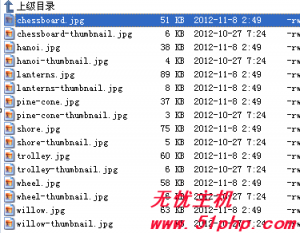 那么哪一张,是以上那张图片呢?我们有两种方法:
第一种,很简单,图片不多,可以一张一张查看(这算什么方法- -!)。
第二种,在图片比较多,逐一查找比较麻烦的时候,无忧无忧主机无忧主机小编给大家推荐一个火狐浏览器插件,可以很轻松的看到图片名称。这个插件的名称叫firebug,大家可以去网上搜索下载,具体怎么安装,无忧主机小编在这里就不具体介绍了。
安装完成以后,可以在浏览器右上角看到一个这样的图标:
那么哪一张,是以上那张图片呢?我们有两种方法:
第一种,很简单,图片不多,可以一张一张查看(这算什么方法- -!)。
第二种,在图片比较多,逐一查找比较麻烦的时候,无忧无忧主机无忧主机小编给大家推荐一个火狐浏览器插件,可以很轻松的看到图片名称。这个插件的名称叫firebug,大家可以去网上搜索下载,具体怎么安装,无忧主机小编在这里就不具体介绍了。
安装完成以后,可以在浏览器右上角看到一个这样的图标:![]() ,点击之后,再点击下方弹出栏的
,点击之后,再点击下方弹出栏的![]() ,然后点击需要寻找的图片。我们可以看到图片的名称为:willow.jpg
,然后点击需要寻找的图片。我们可以看到图片的名称为:willow.jpg
 wordpress代码
找到图片以后,就可以做替换啦。当然为了网页效果的美观,图片大小需要设置成原willow.jpg图片的大小。
站长们,快去试试无忧主机无忧主机小编给你们的方法吧~
纯Linux环境下高端免备案【香港独立IP地址】 php空间,仅仅只需199元一年起。全网最低价域名感恩广大新老客户,首年只要39元。
wordpress代码
找到图片以后,就可以做替换啦。当然为了网页效果的美观,图片大小需要设置成原willow.jpg图片的大小。
站长们,快去试试无忧主机无忧主机小编给你们的方法吧~
纯Linux环境下高端免备案【香港独立IP地址】 php空间,仅仅只需199元一年起。全网最低价域名感恩广大新老客户,首年只要39元。
本文地址:https://www.51php.com/wordpress/11748.html









